

如何去掉win10桌面图标蓝色箭头?win10系统和以前的系统一样,对于桌面的快捷方式图标左下角位都有一个小箭头的出现,那么对于 win10这个小箭头是怎样去掉的呢?
1、找到目标文件夹,并点击右键,选择“属性”
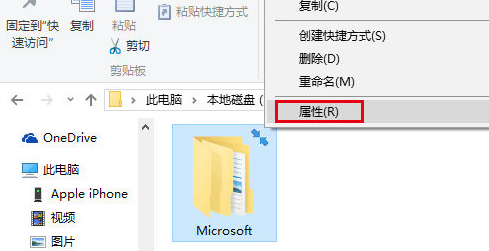
2、点击下方的“高级”按钮
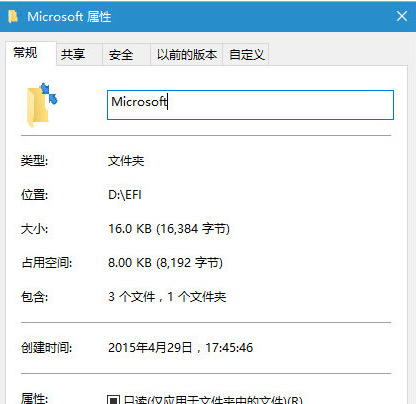
3、取消勾选下面两个压缩和加密相关的选项,点击“确定”
4、在属性窗口点击“确定”,此时会询问是否将此设定应用到子文件夹和文件,如果你想彻底解除压缩和加密,可以直接点击“确定”,否则在选择“仅将更改应用于此文件夹”后,再点击“确定”,这样就完成了。希望能帮助到大家!
